
时间:2021-08-09 00:32:01 来源:www.win10xitong.com 作者:win10
windows系统由于出色的稳定性,深受大家的喜爱,但是还是难免会到win10如何修改录制视频的问题,如果是新手遇到这个情况的话不太容易解决,会走很多弯路。我们这次可以尝试着自己来解决win10如何修改录制视频的问题,这样我们的电脑相关知识水平又有所提高了。小编先给大家说一下简单的措施:1、按下Win+G 组合键,呼出视频录制工具栏,点击"设置"按钮;2、在设置窗口点击"快捷方式"选卡就轻松加愉快的把这个问题处理好了。要是你还没有解决,那接下来就一起来看看具体的win10如何修改录制视频的具体操作伎俩。
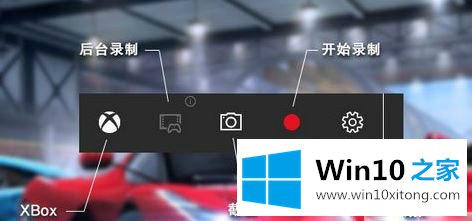
操作如下:
1.按下Win G组合键,调出录像工具栏,点击‘设置’按钮;
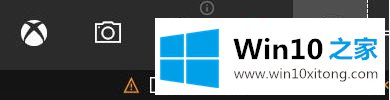
2.在设置窗口中单击“快捷方式”选择卡片;
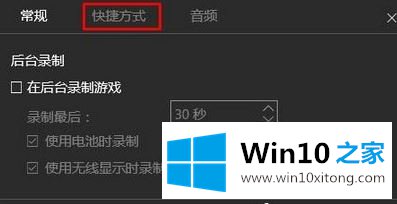
3.然后会显示“打开游戏录制工具栏,开始或停止录制,并捕获屏幕截图”等选项。点击相应功能下的方框,然后按下要设置的快捷键组合,设置完成后点击保存!
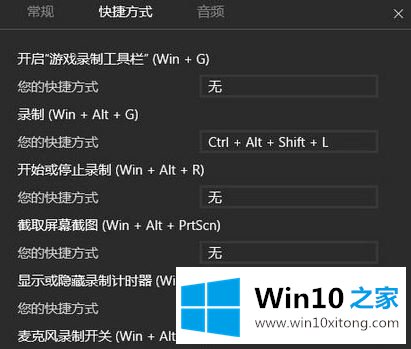
以上是win10系统如何更改录像快捷键。不知道如何更改录像快捷键的用户可以按照以上步骤操作。
今天的内容到这里就结束了,上面详细的告诉了大家win10如何修改录制视频的具体操作伎俩,对这个感兴趣的网友,可以用上面的方法试一试,希望对大家有所帮助。